Τα Windows 10 είναι τελικά εδώ και είναι η καλύτερη έκδοση του λειτουργικού συστήματος που έχουμε δει κάποια στιγμή. Ακόμα καλύτερα, είναι μια δωρεάν ενημέρωση εάν έχετε ήδη Windows 7 ή νεότερη έκδοση.
Το νέο λειτουργικό σύστημα είναι διαθέσιμο ως ενημέρωση από τις 29 Ιουλίου και σας συνιστούμε να αναβαθμίσετε. Εάν είστε έτοιμοι να μεταφέρετε τη μηχανή Windows 8 ή 7 στην πιο πρόσφατη έκδοση του λειτουργικού συστήματος της Microsoft, υπάρχουν λίγα πράγματα που πρέπει να κάνετε για να κάνετε την αναβάθμιση όσο πιο ανώδυνη γίνεται. Έχω περιγράψει τα βασικά βήματα που ακολουθούν παρακάτω.
Βήμα 1: Βεβαιωθείτε ότι ο υπολογιστής σας είναι κατάλληλος για τα Windows 10
- Τα Windows 10 είναι δωρεάν για οποιονδήποτε εκτελεί την πιο πρόσφατη έκδοση των Windows 7, Windows 8 και Windows 8.1 στον φορητό υπολογιστή, στον επιτραπέζιο υπολογιστή ή στον υπολογιστή tablet.
- Μπορείτε να υπολογίσετε ποια έκδοση του υπολογιστή σας κατευθύνεται στον ιστότοπο της Microsoft.
- Πρέπει να είστε διαχειριστής στον υπολογιστή σας, δηλαδή να είστε κύριος του υπολογιστή και να τον ορίσετε μόνοι σας. Είναι πολύ πιθανό ότι δεν θα μπορείτε να ενημερώσετε τους υπολογιστές εργασίας που διαχειρίζονται από ένα τμήμα πληροφορικής μόνοι σας.

", " modalTemplate ":" {{content}} ", " setContentOnInit ": false} '>
Βήμα 2: Δημιουργήστε αντίγραφα ασφαλείας του υπολογιστή σας
Για να προστατεύσετε όλα τα αρχεία που έχετε στον υπολογιστή σας, συνιστάται να δημιουργήσετε αντίγραφα ασφαλείας στον υπολογιστή σας, μόνο σε περίπτωση που κάτι δεν πάει καλά κατά τη διαδικασία αναβάθμισης. Για μια λεπτομερή διαδικασία για το πώς να το κάνετε αυτό, ελέγξτε τον οδηγό της CNET για την προετοιμασία του υπολογιστή σας για τα Windows 10.
Βήμα 3: Ενημερώστε την τρέχουσα έκδοση των Windows
Θα χρειαστεί να εγκαταστήσετε όλες τις ενημερώσεις για την τρέχουσα έκδοση των Windows που έχετε στο μηχάνημά σας. Αν έχετε ρυθμίσει τις αυτόματες ενημερώσεις, θα πρέπει να ρυθμίσετε όλα, αλλά πρώτα να κάνετε διπλό έλεγχο.
- Στα Windows 7, μεταβείτε στην ενότητα Έναρξη, Πίνακας Ελέγχου, Σύστημα και Ασφάλεια και Windows Update .
- Στα Windows 8 και 8.1, μεταβείτε στην επιλογή Έναρξη, Ρυθμίσεις υπολογιστή, Ενημέρωση και αποκατάσταση και Windows Update .
- Σε όλες τις εκδόσεις των Windows, ο υπολογιστής σας θα σας αν υπάρχουν διαθέσιμες ενημερώσεις και θα σας καθοδηγήσουν στη διαδικασία λήψης και εγκατάστασης τους.
- Ίσως χρειαστεί να ελέγξετε και να εγκαταστήσετε ενημερώσεις αρκετές φορές για να ολοκληρώσετε αυτή τη διαδικασία.

", " modalTemplate ":" {{content}} ", " setContentOnInit ": false} '>
Βήμα 4: Περιμένετε την εντολή των Windows 10
Μόλις ο υπολογιστής σας έχει τις πιο πρόσφατες ενημερώσεις, θα πρέπει να περιμένετε να εμφανιστεί ένα εικονίδιο των Windows στη γραμμή εργασιών στην επιφάνεια εργασίας σας, ενημερώνοντάς σας ότι μπορείτε να κάνετε κράτηση των Windows 10. Ακολουθήστε τις οδηγίες στην οθόνη για να ενημερώσετε τη Microsoft ότι θα όπως η ενημέρωση των Windows 10. Μπορείτε να εισάγετε τη διεύθυνση ηλεκτρονικού ταχυδρομείου σας για να επιβεβαιώσετε την ενημέρωση, αλλά δεν είναι απαραίτητη.
Όταν τελειώσετε με τη διαδικασία κράτησης, το μόνο που μπορείτε να κάνετε είναι να καθίσετε και να περιμένετε να στείλει αυτόματα τα Windows 10 στον υπολογιστή σας, μια διαδικασία που μπορεί να διαρκέσει αρκετές ημέρες ή εβδομάδες. Όταν έρθει η ώρα να εγκαταστήσετε την ενημερωμένη έκδοση, θα λάβετε μια ειδοποίηση στον υπολογιστή σας.

", " modalTemplate ":" {{content}} ", " setContentOnInit ": false} '>
Μόνο για προχωρημένους χρήστες: Αποκτήστε τα Windows 10 απευθείας από τη Microsoft
Αν έχετε ολοκληρώσει όλα τα παραπάνω βήματα και δεν θέλετε να περιμένετε άλλο λεπτό για να αποκτήσετε τα Windows 10, υπάρχει ένας τρόπος να επιταχύνετε τα πράγματα. Ανατρέξτε στον οδηγό του CNET για τη λήψη και εγκατάσταση με μη αυτόματο τρόπο των Windows 10 για να μεταβείτε στη γραμμή και να ξεκινήσετε τώρα. Ωστόσο, χρησιμοποιήστε αυτή τη διαδικασία με δική σας ευθύνη, επειδή μπορεί να είναι πιο περίπλοκη από την απλή αναμονή της λήψης της ενημέρωσης.





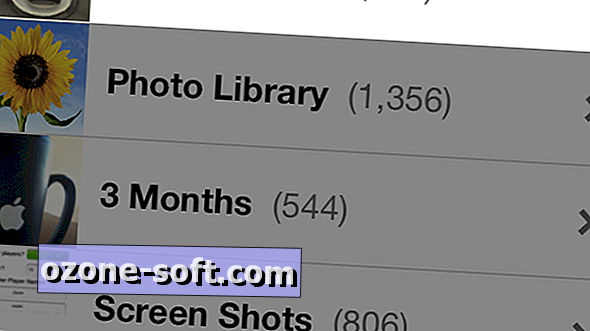







Αφήστε Το Σχόλιό Σας